苹果手机换机怎么备份
通过iCloud或电脑备份,iCloud:设置-Apple ID-iCloud-开启备份,连接Wi-Fi,电脑:数据线连接后使用iTunes/Finder进行本地备份。
苹果手机换机备份全攻略
换新iPhone时,备份旧设备数据是确保重要信息不丢失的关键步骤,苹果提供了多种备份方式,不同方法适用于不同场景,以下详细解析苹果手机换机备份的完整流程,涵盖主流备份工具、操作步骤及注意事项,并附对比表格和常见问题解答。
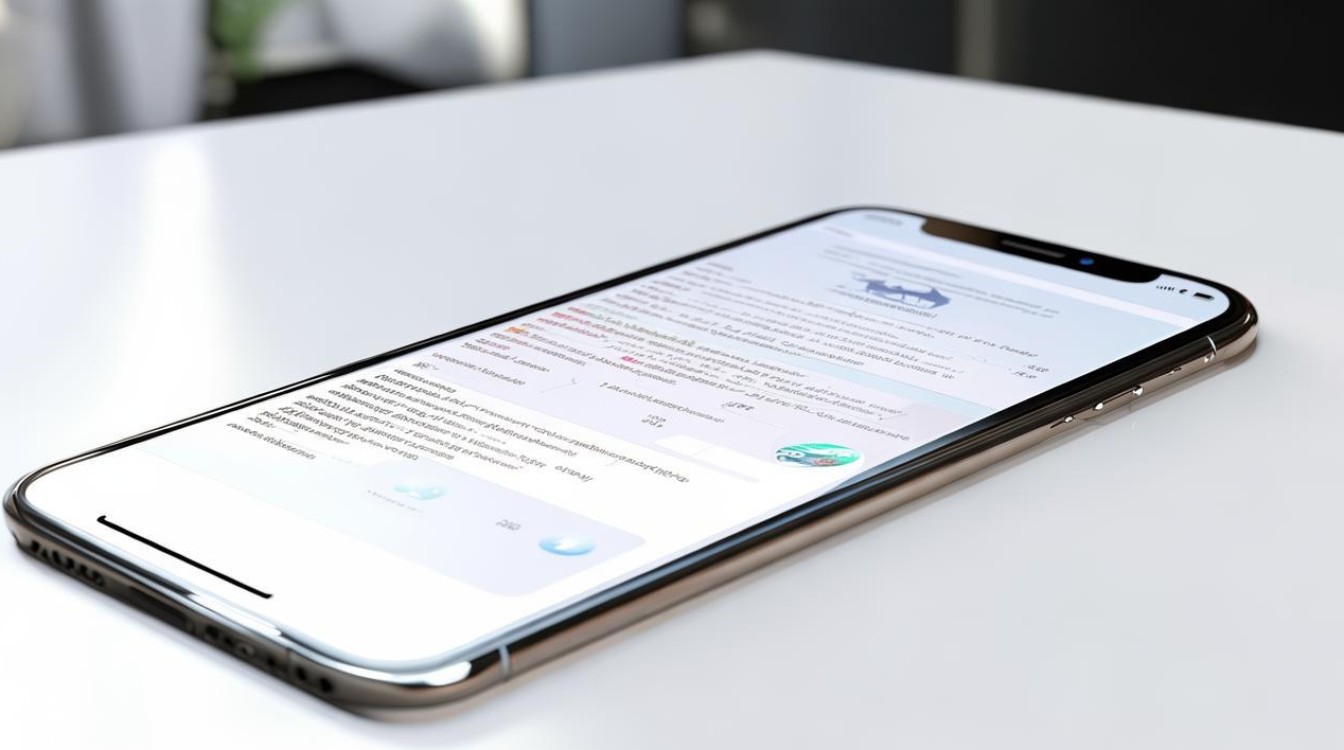
苹果官方备份方案
苹果官方支持的备份方式主要为iCloud云备份和本地备份(通过电脑),两种方案各有优缺点,可根据需求选择。
iCloud云备份
适用场景:无电脑依赖、习惯云端存储、需要自动备份的用户。
操作步骤:
- 连接Wi-Fi,确保网络稳定。
- 进入【设置】→【Apple ID】→【iCloud】→【iCloud云备份】。
- 开启【iCloud云备份】,点击【立即备份】。
注意事项:
- 免费存储空间仅5GB,若容量不足需购买订阅(50GB/6元/月)。 包括应用数据、照片、设置等,但部分第三方应用可能不支持。
本地备份(通过电脑)
分为使用iTunes(Windows)或Finder(Mac)两种工具。
操作步骤:
- 用数据线连接iPhone与电脑,信任设备。
- Windows用户打开iTunes → 点击设备图标 → 选择【立即备份】。
- Mac用户打开Finder → 左侧选择设备 → 点击【备份现在开始】。
加密备份建议:勾选【加密本地备份】以保存健康数据、密码等敏感信息。
对比表格:
| 备份方式 | 存储位置 | 是否需要电脑 | 备份速度 | 适合场景 |
|--------------|--------------|------------------|--------------|--------------|
| iCloud云备份 | 云端服务器 | 否 | 依赖网络速度 | 日常自动备份 |
| 本地备份 | 电脑硬盘 | 是 | 较快 | 大容量数据 |
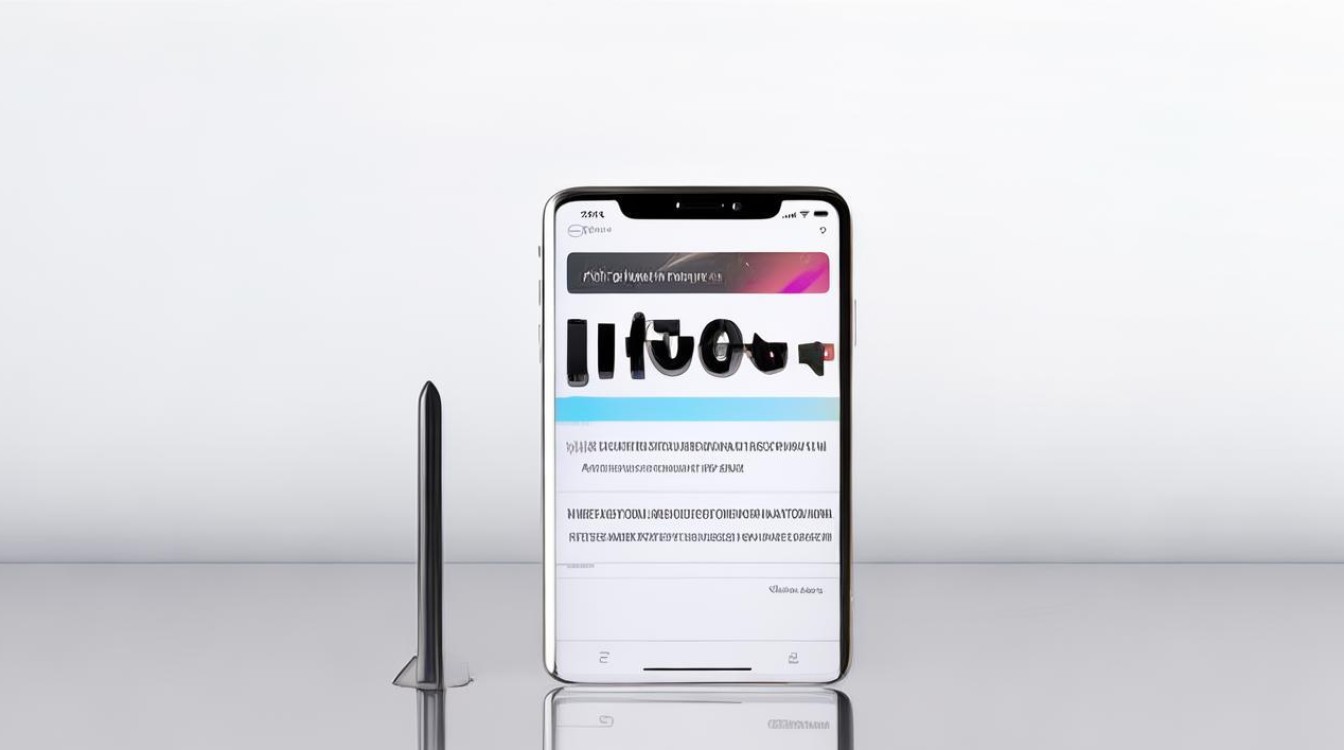
第三方备份工具推荐
若需要更灵活的备份管理,可选择第三方工具如爱思助手或iMazing。
- 爱思助手:支持全备份、选择性恢复、数据导出(如微信聊天记录)。
- iMazing:可提取单个应用数据,兼容Windows/Mac。
风险提示:第三方工具可能存在兼容性问题,建议优先使用官方方案。
换机恢复数据详细流程
完成备份后,可通过以下步骤将数据迁移至新iPhone:
从iCloud恢复
- 新机开机后,选择【从iCloud云备份恢复】。
- 登录同一Apple ID,选择备份版本并等待完成(需保持Wi-Fi连接)。
从本地备份恢复
- 连接新iPhone至备份所用的电脑。
- 在iTunes/Finder中选择【从备份恢复】,选中目标备份文件。
快速传输(iOS 12.4及以上)
- 新旧iPhone靠近,按提示扫描动态码。
- 选择【从iPhone传输】,无需依赖备份文件。
关键注意事项
- 备份前检查:
- 确认旧机系统为最新版本(【设置】→【通用】→【软件更新】)。
- 清理无用数据(如重复照片、缓存文件),节省备份时间。
- 空间管理:
iCloud备份建议删除旧备份(【设置】→【Apple ID】→【iCloud】→【管理账户存储空间】)。
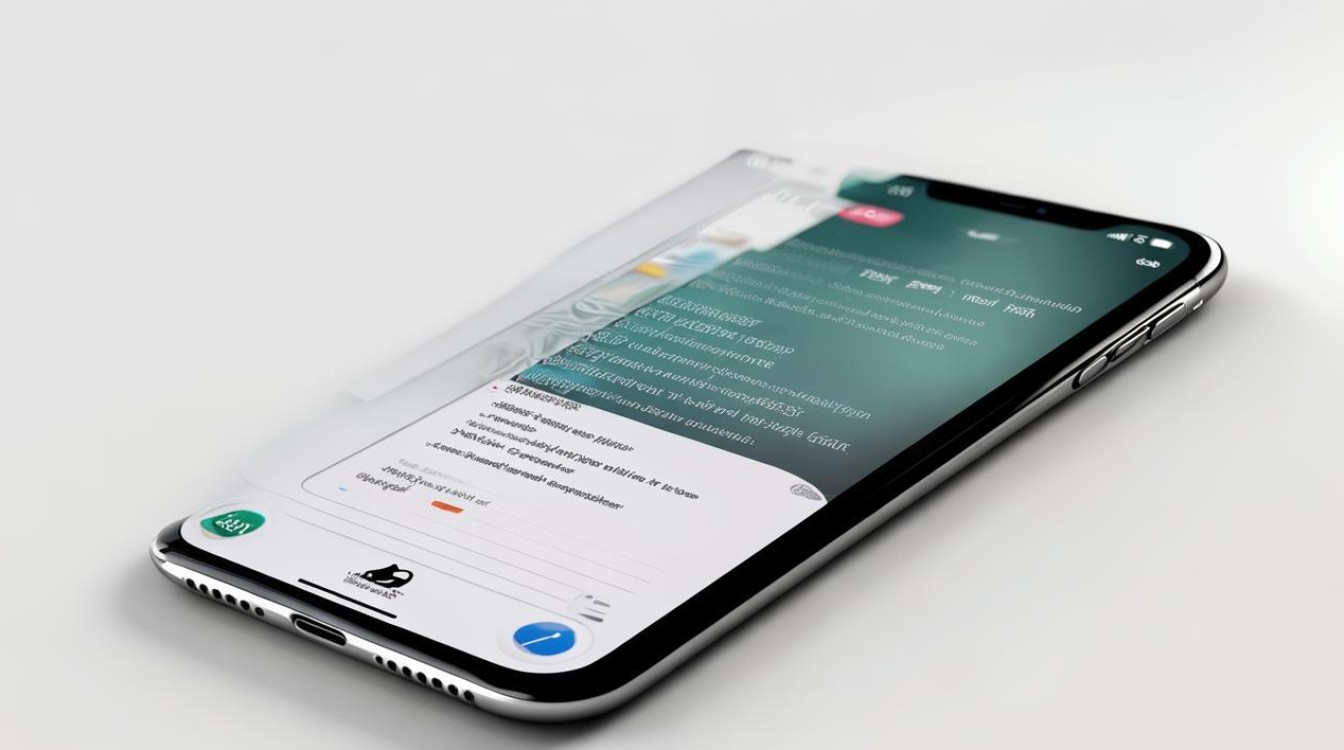
- 加密备份必做:
本地备份时启用加密,否则无法恢复健康、钥匙串等数据。
相关问答(FAQs)
Q1:备份过程需要多久?是否必须全程联网?
- 答案:
- iCloud备份:时间取决于数据量和网速(通常1~5小时),需全程联网。
- 本地备份:无需联网,速度由数据线/USB接口性能决定(20~60分钟)。
Q2:备份后如何确认数据完整性?
- 答案:
- iCloud备份:进入【设置】→【Apple ID】→【iCloud】→【管理存储空间】→【备份】,查看备份时间和大小。
- 本地备份:在iTunes/Finder中查看备份时间戳,或通过第三方工具验证文件。
版权声明:本文由环云手机汇 - 聚焦全球新机与行业动态!发布,如需转载请注明出处。


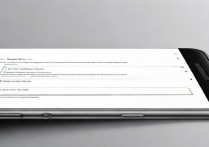

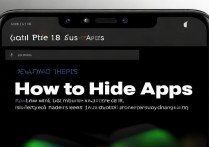
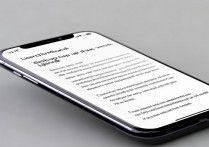






 冀ICP备2021017634号-5
冀ICP备2021017634号-5
 冀公网安备13062802000102号
冀公网安备13062802000102号